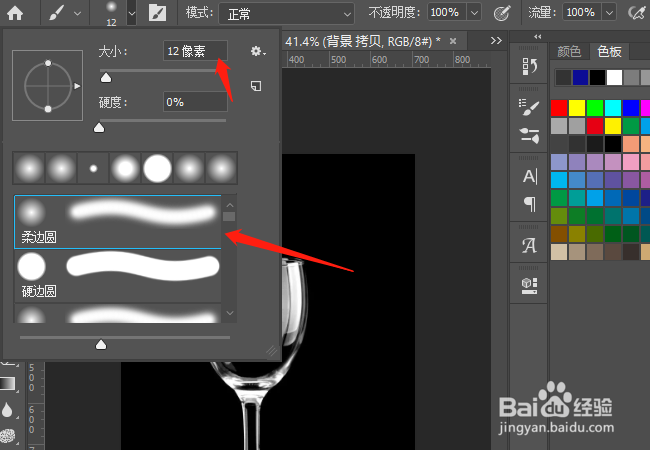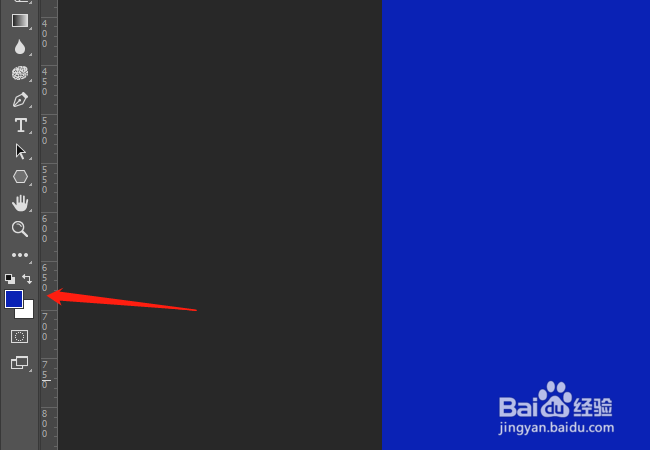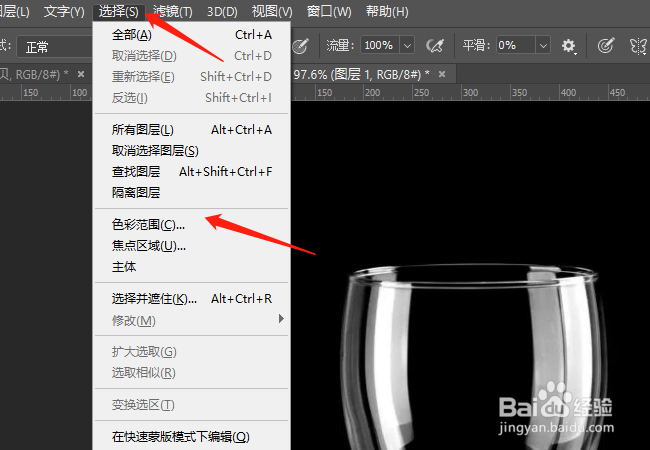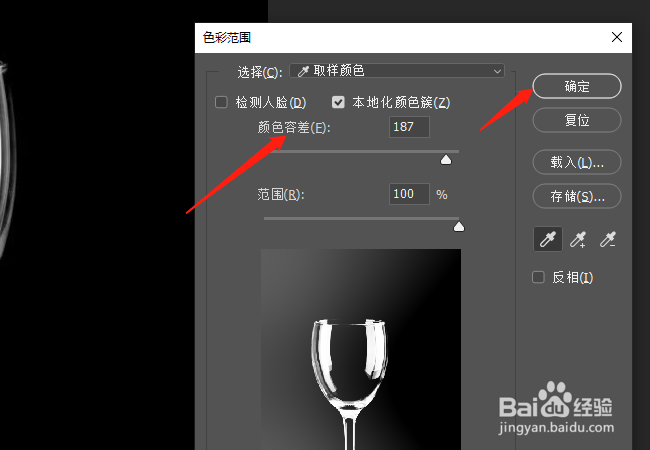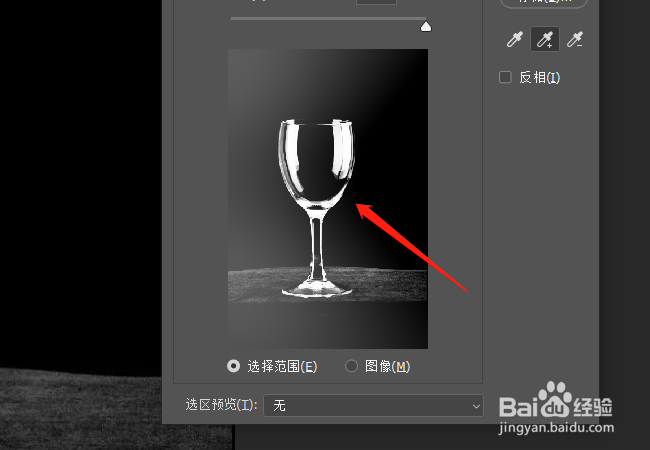如何抠取黑底的透明酒杯教程
1、第一步打开图片,Crtl+j复制酒杯图层。
2、第二步选择画笔工具,设置画笔柔边缘,调节画笔大小。
3、第三步然后选择黑色画笔把酒杯背景中不是黑色的部分全部涂成黑色,如图。
4、第四步转到图层面板新建一个图层,将前景色设为蓝色,给新图层Alt+Delete填充蓝色。
5、第五步点击工具栏—选择—色彩范围,打开色彩范围。
6、第六步在颜色范围对话框中设置颜色容差185-190之间,可以根据情况调整,画面中白色区域表莲镘拎扇示选择区域,黑色区域表示非选择区域。单击吸管工具吸取酒杯上的白色,点击确定,得到酒杯的选区。然后点击确定。
7、第七步转到图层,得到一个选区,ctrl+j复制选区图层,得到一个透明的杯子图层。
8、第八步打开蓝色背景的图层,看一下效果。
声明:本网站引用、摘录或转载内容仅供网站访问者交流或参考,不代表本站立场,如存在版权或非法内容,请联系站长删除,联系邮箱:site.kefu@qq.com。
阅读量:36
阅读量:73
阅读量:64
阅读量:94
阅读量:37